下载与安装
下载地址,百度稍稍搜索就可得到
http://httpd.apache.org/download.cgi
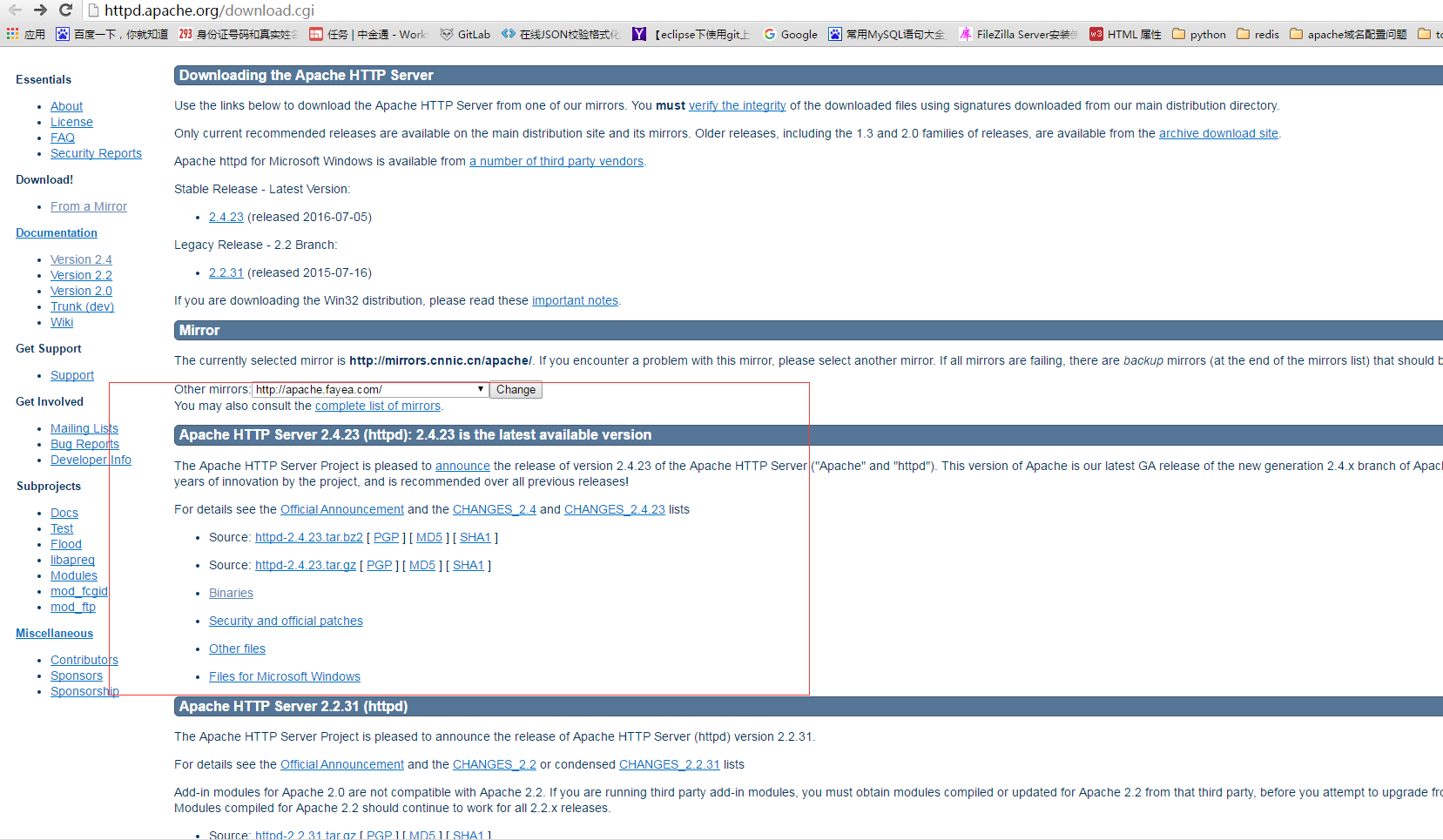
下载下来后,解压即可使用。
如果是windows版本的话,入口更深一点,需要跳转几个链接,具体见百度经验:
http://jingyan.baidu.com/article/29697b912f6539ab20de3cf8.html
配置
下面我以2.4版本为例。配置图片时,只需修改三个地方就可以。
找到httpd.conf文件,如果是windows版本的话是在conf文件夹下
apache2.4路径
Define SRVROOT "/Apache24"
ServerRoot "${SRVROOT}"找到如上语句,”/Apache24”是一个相对路径,也可以改成绝对路径(”D:/Apache24”)
网络路径与本地存储路径
ScriptAlias /cgi-bin/ "${SRVROOT}/cgi-bin/"找到如上语句,在其下边设置网络路径与本地存储路径
eg:
Alias /img/ "D:/images/"其中 img 是网络路径 “D:/images/”是本地存储路径(通过apache服务上传的图片会储存在此路径下)。
权限与端口
访问权限
ScriptAlias /cgi-bin/ "${SRVROOT}/cgi-bin/"找到如上语句,在此moudle下增加访问权限配置。
配置权限语句如下:
<Directory "D:/images/">
AllowOverride All
Options Indexes FollowSymLinks Includes ExecCGI
Require all granted
</Directory>端口
Listen 80找到上述语句,80端口为http访问端口。可随意修改(只要不与其他占用中的端口冲突)。
演示
配置文件(httpd.conf)按照上述方法修改。端口改成888,本地ip为:192.168.31.222
那么网络访问路径为:
http://192.168.31.222:888/img/
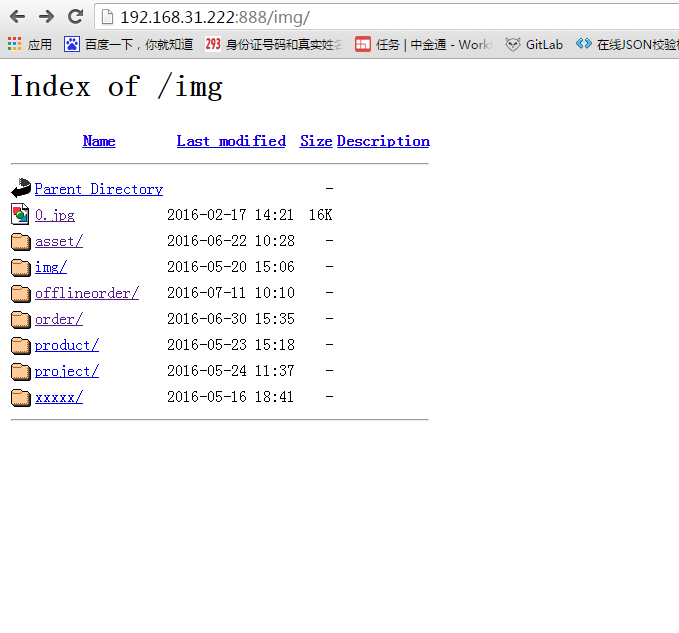
当然这样做有一个隐患,就是别人很easy获取你的所有数据。所有一般都会不显示list列表,配置文件也需要修改一下。修改方法也很简单,只需去掉“Indexes”即可。
更改后的访问权限配置为:
<Directory "D:/images/">
AllowOverride All
Options FollowSymLinks Includes ExecCGI
Require all granted
</Directory>这样做以后,你输入的网络路径不具体到某个具体的文件,你是得不到结果的。
像这样:
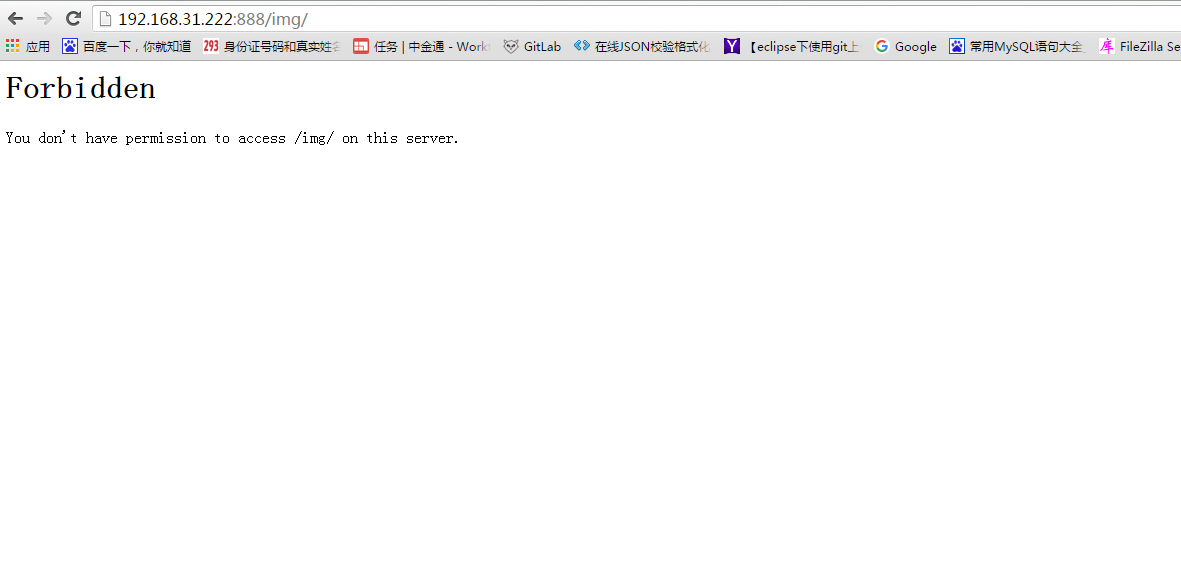
具体到某一个文件,是没有问题的。例如:放一张图片(0.jpg)在配置的本地存储路径”D:/images/”下,
那么其访问路径为:
http://192.168.31.222:888/img/0.jpg
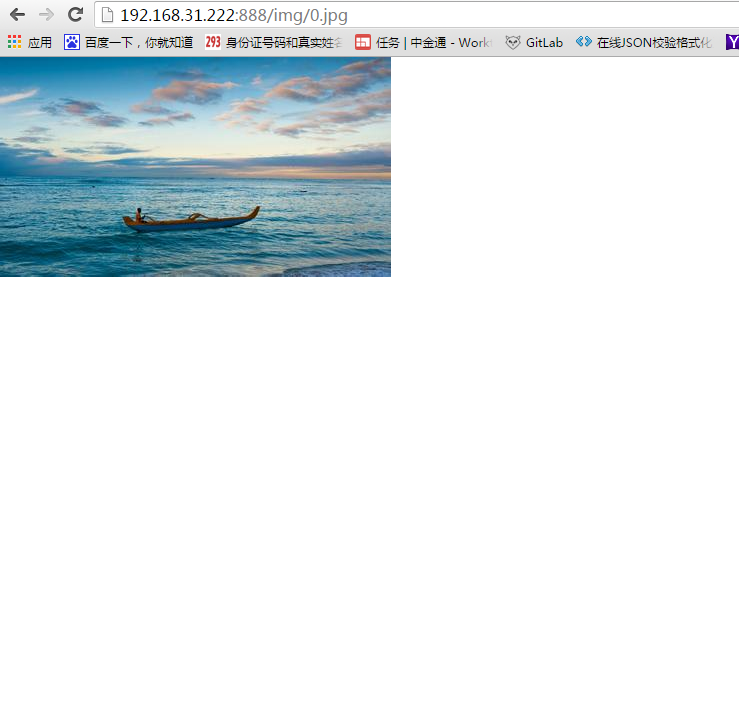
如果在windows上使用,建议配置成service服务。
在cmd窗口下,进入apache 的bin文件夹,输入命令:
httpd -k install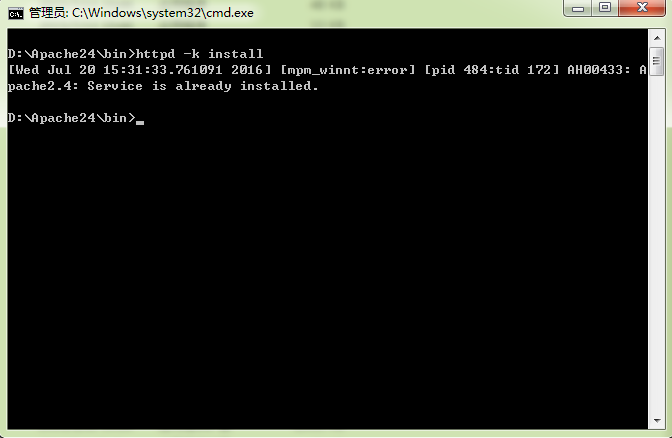
好了,至此一切ok。在此分享一个已配置好的,尽一份绵薄之力。
链接: http://pan.baidu.com/s/1dE3wW29 密码: sx82








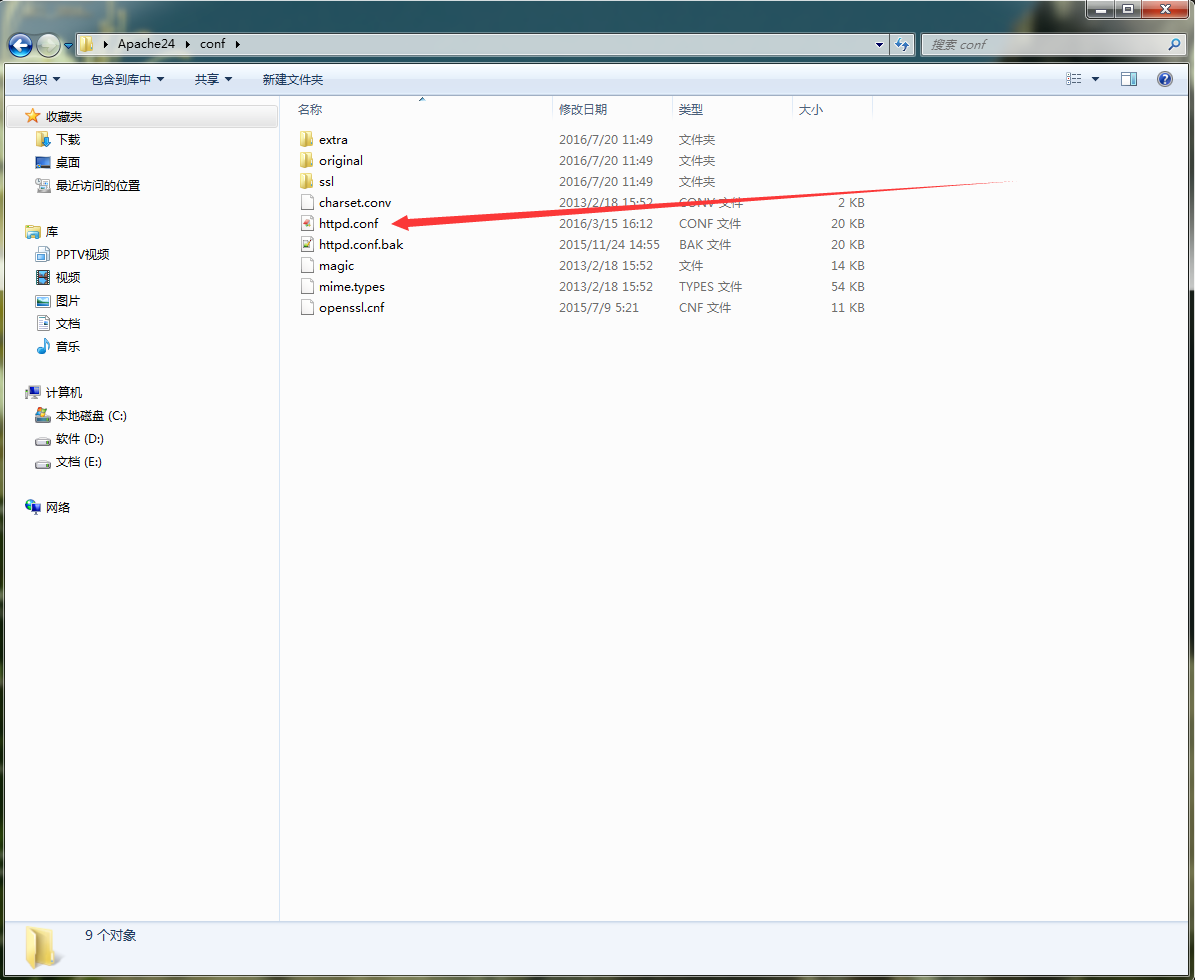
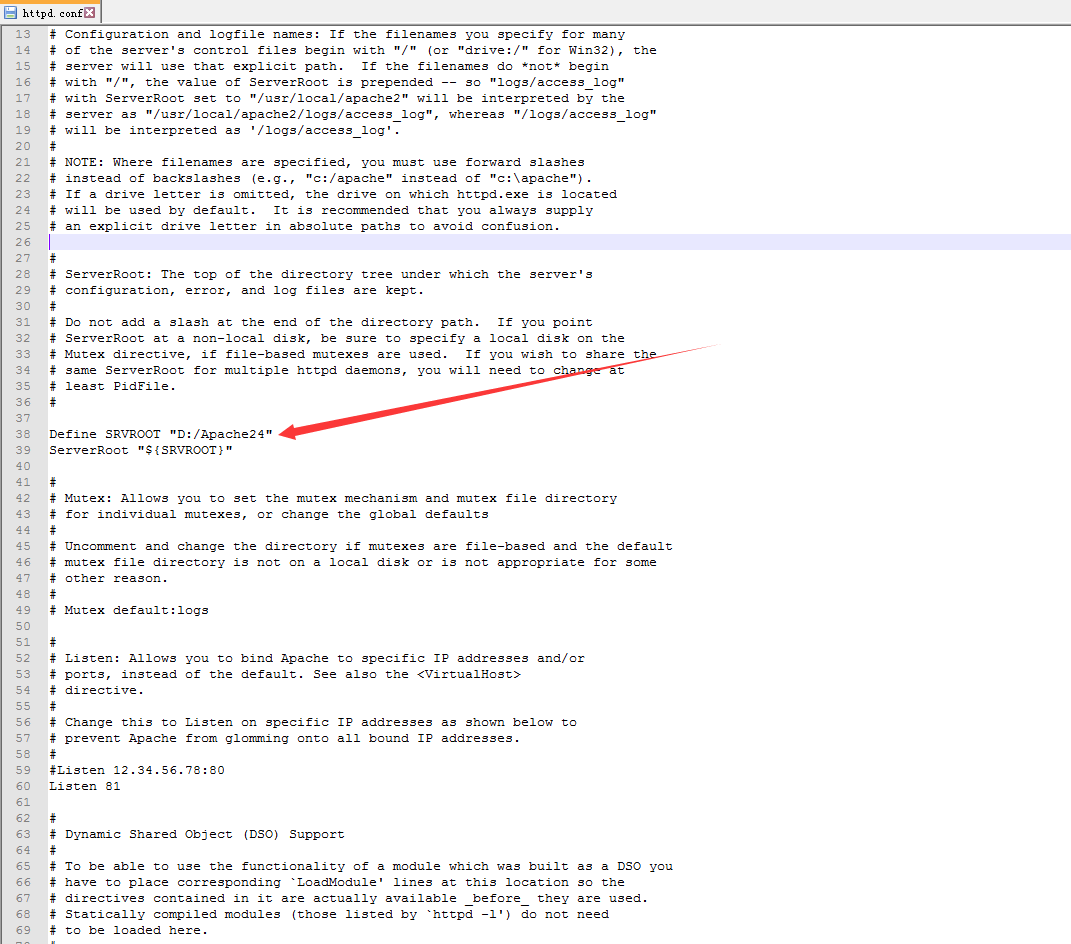
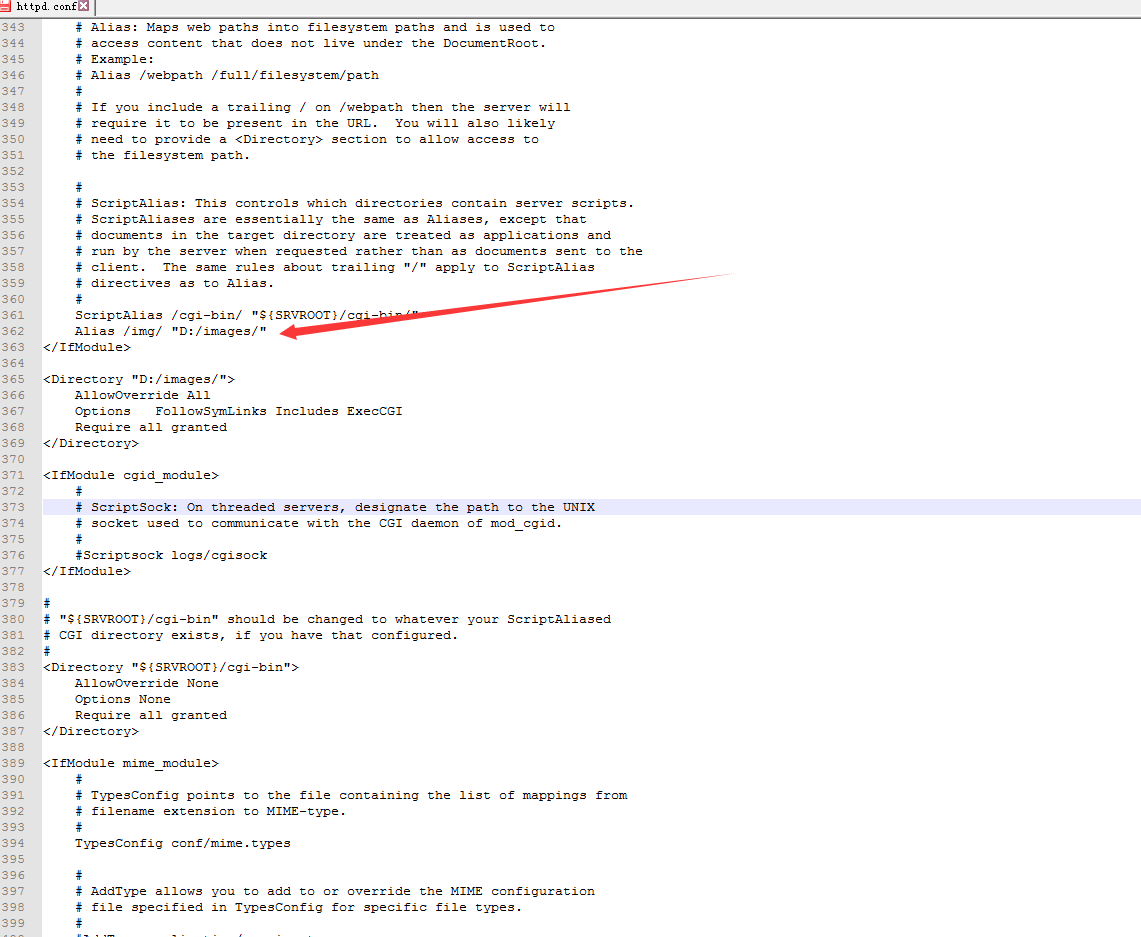
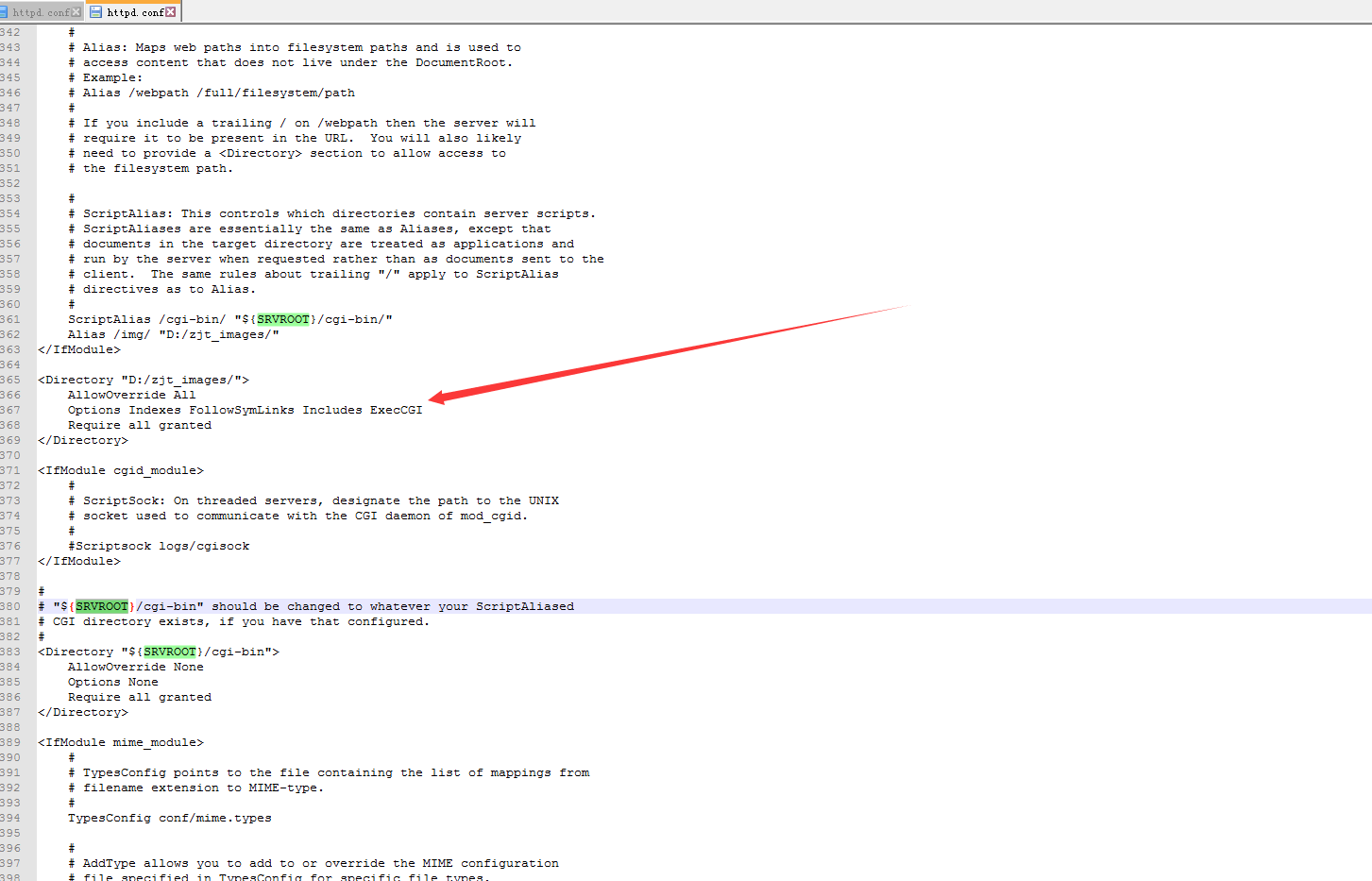
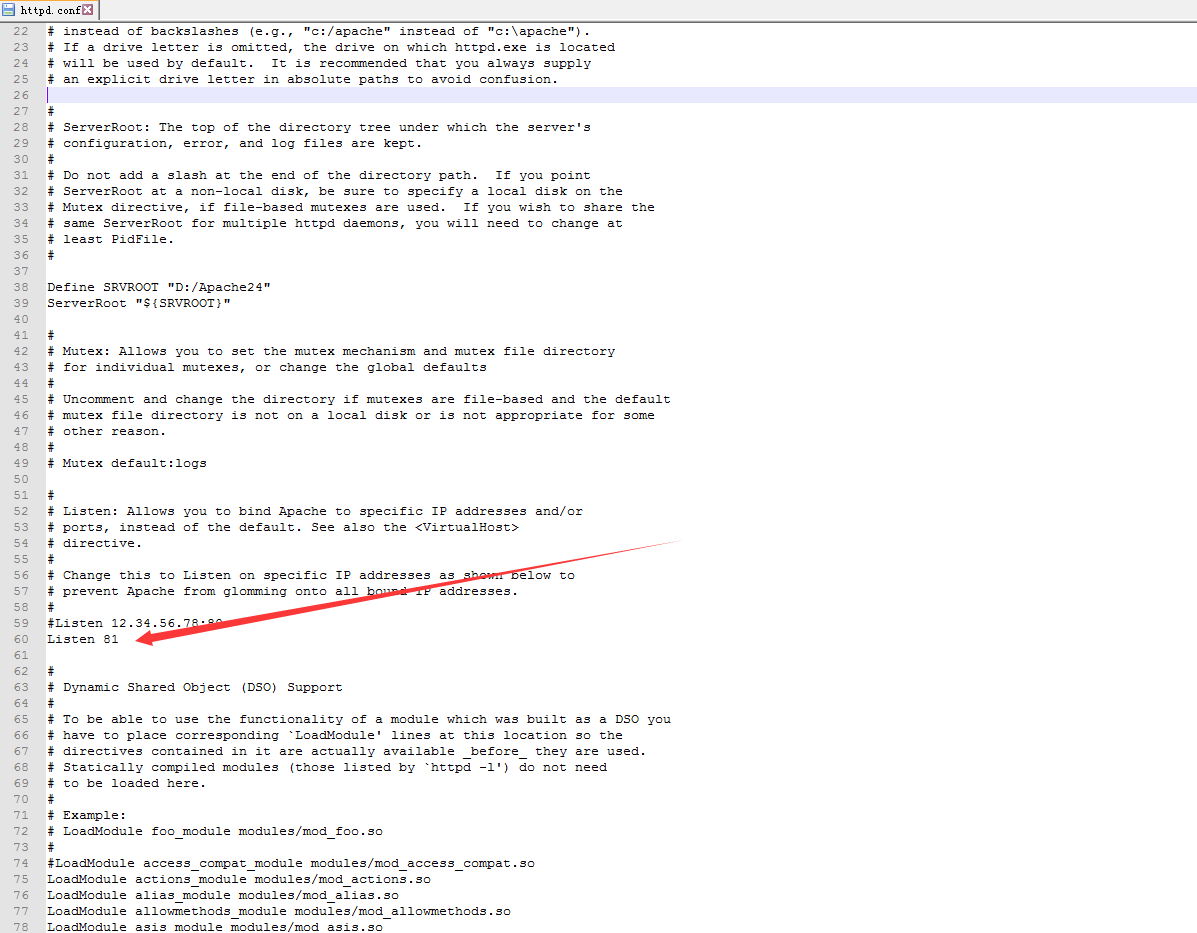













 5113
5113











 被折叠的 条评论
为什么被折叠?
被折叠的 条评论
为什么被折叠?








